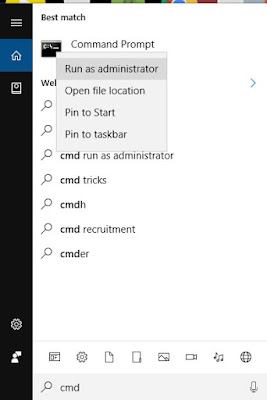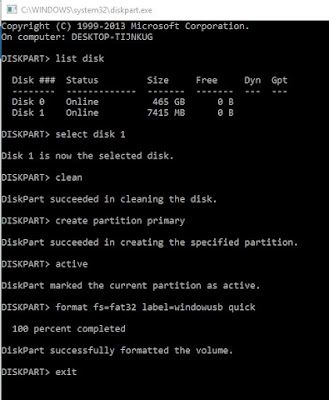Mengatasi Error windows detected that the efi system partition was formatted as ntfs pada saat install windows 8 di Asus A455L. Halo sobat Freezone kali ini saya akan share lagi pengalaman ketika menginstal windows 8 di Asus A455L.Saat proses penginstalan, saya menemukan error yang tidak biasa yaitu
windows detected that the efi bla bla bla. Sempat juga dibuat pusing karena sempat mengganti dengan windows 7 tetapi juga tidak bisa.
[irp]
Sekedar info, Asus A455L yang saya install telah menggunakan format hardisk GPT. Jadi proses penginstalannya beda dengan format MBR yang biasanya laptop-laptop lama menggunakan format ini untuk hardisknya.
Untuk perbedaan GPT dan MBR anda bisa cari disini. Sedangkan untuk penginstalan windows dengan hardisk yang format GPT menggunakan flashdisk, anda dapat mencobanya dengan cara ini.
[irp]
Oke kita lanjut pada saat proses penginstalan, sebelumnya saya menginstal dengan menggunakan flashdisk yang telah saya format kedalam bentuk GPT dengan menggunakan aplikasi Rufus.
Namun pada saat proses penginstalan terjadi error yang seperti saya sebutkan diatas. Ada sekitar 2 jam saya browsing di internet untuk mencari solusi, tetapi saya tidak menemukan solusi yang tepat. Hingga akhirnya sayapun mencoba untuk melakukan sedikit perubahan dan penginstalanpun berjalan dengan baik.
[irp]
Untuk mengatasi hal tersebut caranya sangat mudah, cukup dengan menghapus (delete) partisi-partisi yang dibuat oleh sistem operasi sebelumnya seperti gambar dibawah ini :
Perhatikan pada gambar diatas, terdapat 3 partisi hardisk yang dibuat oleh sistem sebelumnya. Untuk memperlancar proses penginstalan, delete ke 3 partisi tersebut. Langkah ini yang juga saya lakukan ketika menginstal laptop Asus A455L dan akhirnya berjalan lancar.
Bagi sobat freezone yang mengalami hal yang sama, sebaiknya mencoba cara diatas. Semoga bermanfaat.